エクセルで、指定した範囲内の数値の合計を行うのが『SUM関数』です。
下図を用いて、SUM関数の使い方を解説します。

SUM関数の構文
まず、SUM関数の構文は、次のようになっております。
=SUM(数値1,数値2,~)
エクセル関数を使う時は、2つの使い方があります。
1つ目は、黄色の○で囲っている「fxをクリック→すべて表示を選択→該当関数を選択→OK」と入力後に、入力内容を指示した枠が表示されるので、そこに入力することです。
2つ目は、緑色の枠に構文を直接入力となります。

SUM関数の使い方
次に、「条件1:4月~6月の残業時間の合計をSUM関数を使い算出」の時の構文です。
F3セルに入力する時の関数は下記になります。
=SUM(B3:D3)
条件式:4月から6月までの残業時間の合計を算出
SUM関数は計算の範囲内に文字が入力されている場合、その文字を無視して数値のみ合計する機能を持っています。
また、計算の範囲内に空白がある場合は、0とみなして数値の合計を行いますので、空白があっても計算への支障はありません。
SUM関数の仕様から導かれる答えは下記の通りです。
Aは、10+5+5=20
Bは、4月に入力されている「-」を無視しますので、5+10=15
Cは、5+0+5=10
SUM関数を使わない足し算
次に、「条件2:4月~6月の残業時間の合計を「+」を手入力し算出」の時の構文です。
G3セルに入力する時の関数は下記になります。
=B3+C3+D3
条件式:4月から6月までの残業時間の合計を算出
SUM関数を使わないで合計値を出しています。
計算の対象範囲内に数値のみが入力されていれば、SUM関数と同じ答えが算出されます。
空白が計算の対象範囲内に入力されていてもSUM関数と同じ答えが出ます。
しかし、数値以外の文字が計算の対象範囲内に入力されていれば、計算結果はエラーとなり合計は算出されません。
Aは、10+5+5=20
Bは、4月に「-」が入力されていますので、エラー
Cは、5+0+5=10
SUM関数を使うメリット
SUM関数は、一言でいうと足し算をする関数です。
足し算をするだけなので、「+」を使うのと同じように見えますが、使い勝手が違います。
「+」は計算の対象範囲内に文字があるとエラーとなりますが、SUM関数はエラーとならずに合計を算出できます。
また、数式を入力する時に、SUM関数だとB3セルからD4セルまで計算したい時に(B3:D3)と式に入力すれば必要な範囲を全て指定することが出来ますので、計算範囲が長くても、式の設定をすぐに終わらせることが出来ます。
あとは、複数の小計を集計して合計を算出する時に、下図のように【=SUM(値1,値2,値3)】と設定することで、想定した答えにならずに見直す際に、どの小計が間違っているのか見つけやすくなります。
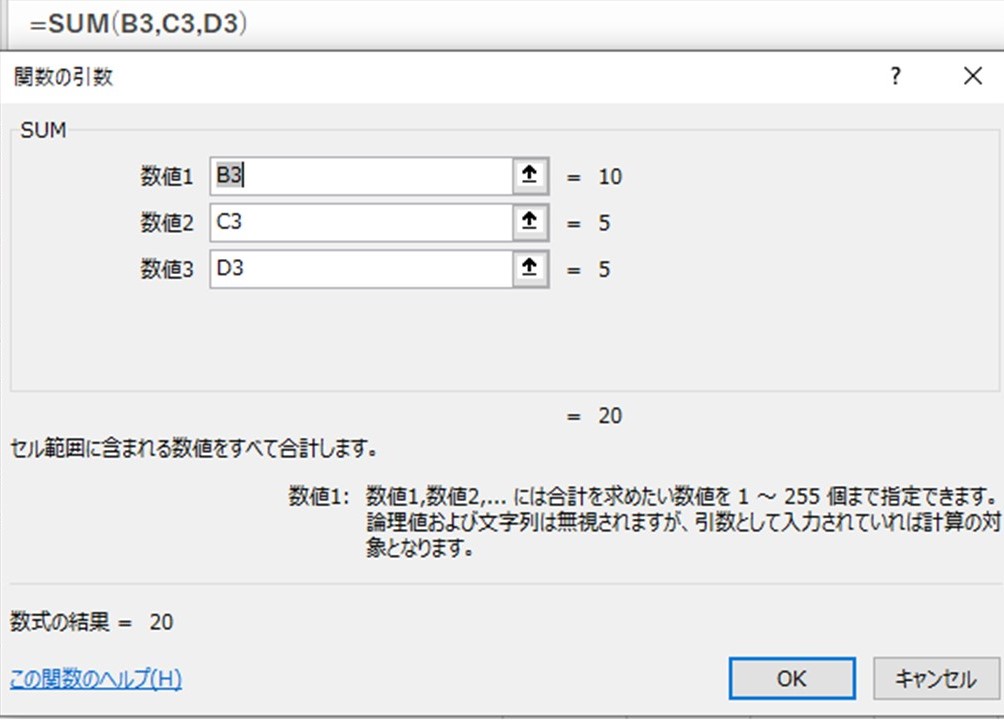
以上の理由から、合計を算出する時は、SUM関数を使うことをおすすめします。
使い方が簡単で、「+」を使うより時間の節約にもなりますので、ぜひ使ってみてください。